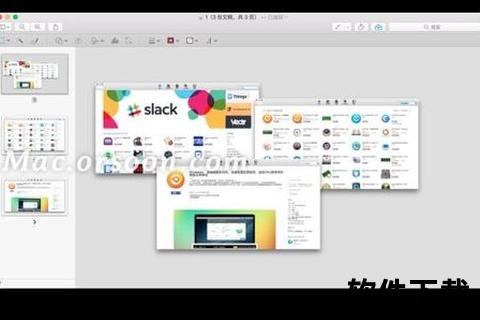在数字化转型加速的今天,团队协作工具已成为企业与个人的效率核心。作为全球知名的工作沟通平台,Slack凭借其多平台兼容性、强大的功能集成与安全性,成为数百万用户的首选。本文将详细解析Slack客户端的核心优势、下载安装步骤及使用技巧,助您快速掌握这一工具。
一、Slack的核心特点:为何选择它?
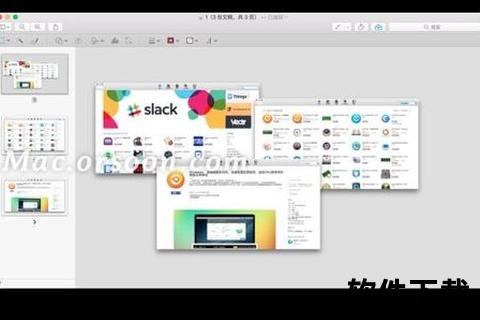
1. 全平台覆盖,无缝同步
Slack支持Windows、macOS、iOS和Android系统,无论使用电脑还是移动设备,消息、文件及频道状态均实时同步,确保团队协作不受设备限制。
2. 高效协作功能
频道分类:按项目或主题创建专属频道,减少信息干扰。
快捷指令:通过“/”符号快速发送待办事项、投票或调用机器人。
集成扩展:支持与Google Drive、Zoom、Trello等2000+应用无缝对接,构建一体化工作流。
3. 个性化设置
用户可自定义通知规则、主题颜色及侧边栏布局,提升使用体验。
二、多平台下载与安装教程

Windows/Mac客户端安装
1. 访问官网下载
打开[Slack官网],点击顶部导航栏的“下载”按钮,选择对应的操作系统版本(Windows或macOS)。
2. 安装步骤
Windows:双击安装包,按照向导完成安装,首次启动需登录或注册。
macOS:将下载的Slack图标拖拽至“应用程序”文件夹,启动后通过Dock栏访问。
3. 注意事项
系统要求:Windows 10及以上,macOS 10.15 Catalina或更新版本。
网络环境:确保稳定连接,避免安装中断。
手机端安装(iOS/Android)
1. 应用商店搜索
iOS用户进入App Store,Android用户进入Google Play,搜索“Slack”并点击“获取”。
2. 安装与权限设置
安装完成后,允许通知权限以实时接收消息提醒。
首次打开需通过邮箱或Google/Apple账号登录。
三、从注册到使用:快速上手指南
1. 注册与团队创建
打开客户端,点击“创建新工作区”,输入团队名称和成员邮箱,完成初始设置。
已有团队?直接输入管理员提供的邀请链接加入。
2. 核心功能操作
发送消息:在频道或私聊窗口输入内容,支持文本、文件(最大1GB)及代码片段。
管理频道:点击侧边栏“+”号创建公开/私密频道,设置主题和。
搜索与归档:利用顶部搜索栏快速定位历史消息,归档不活跃频道以简化界面。
3. 高级技巧
设置工作流:通过“Slack Workflow Builder”自动化重复任务(如每日报告提醒)。
自定义表情符号:上传专属表情包,增强团队互动趣味性。
四、安全性:数据保护如何实现?
1. 企业级加密标准
Slack采用TLS 1.2加密传输数据,静态数据通过AES-256加密存储,符合GDPR和HIPAA合规要求。
2. 权限管理
管理员可设置两步验证、限制成员访问权限,并监控第三方应用授权状态。
3. 隐私控制
用户可自主选择数据保留周期,删除消息或文件将同步清除服务器记录。
五、用户评价与未来展望
真实用户反馈
正面评价:多数用户认可Slack的频道分类和搜索功能,称其“大幅减少邮件沟通成本”。
改进建议:部分用户认为免费版功能有限(如消息历史仅保留90天),高级功能需订阅(起价7.25美元/人/月)。
未来发展方向
Slack近期宣布深化与AI技术的结合,计划推出智能摘要生成(自动提炼长对话重点)及更精准的机器人响应。针对远程办公趋势,其虚拟办公空间(Slack Huddles)功能将持续优化,模拟线下协作场景。
六、谁适合使用Slack?
中小企业与远程团队:通过频道管理和集成工具降低沟通成本。
开发与项目管理从业者:支持代码片段分享与任务追踪,适配敏捷工作模式。
个人用户:免费版足以满足轻量协作需求,如学习小组或副业项目管理。
无论您是普通用户还是企业决策者,Slack的多平台兼容性与安全性设计,均能为其在协作工具领域的地位提供有力支撑。
提示:下载前建议访问Slack官网确认最新版本要求,并定期更新客户端以获取安全补丁与新功能。